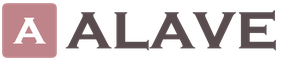Для облегчения контроля над состоянием расчётов по налоговым обязательствам был создан официальный портал налоговой инспекции. В ФНС личный кабинет налогоплательщика для физических и юридических лиц содержит много полезных функций, позволяющих экономить время на посещении офисов организации.
Главная страница сервиса с описанием всех возможностей
Сервис представляет собой портал, в котором размещена полная информация о налогоплательщике . Верхнее меню включает в себя разделы:
- Стартовая страница. Содержит общую информацию о разделах личного кабинета;
- Объекты налогообложения. Указываются сведения обо всех объектах, их особенностях, а также наличие налоговых льгот у налогоплательщика. При первом входе необходимо подтвердить верность имеющихся данных либо откорректировать их;
- Начисления и оплаты. Сведения формируются за текущий год;
- Задолженность/переплата;
- Графа для сдачи налоговой декларации 3-НДФЛ, просмотра сведений о полученных справках 2-НДФЛ, а также просмотра сумм перечисленных работодателем налогов в пенсионный фонд и фонд социального страхования;
- Электронный документооборот плательщика. Здесь же можно обратиться письменно в налоговые органы по возникающим вопросам. Можно выбрать типовое обращение по наиболее часто возникающим вопросам, обратиться в свободной форме либо оставить жалобу на работу налоговых органов.
В последнем разделе в самом низу расположена кнопка для записи на приём в налоговые органы на определенное время и дату, что значительно сокращает время решения различных вопросов.
Напротив логотипа налоговой инспекции расположена личная информация налогоплательщика:
- Номер ИНН;
- Дата последнего посещения личного кабинета;
- Информация о налоговом органе, контролирующем расчеты;
- Типовые вопросы;
- Обратная связь;
- История действий;
- Ссылка для осуществления выхода.
Сервис предоставляет пользователям следующие возможности:
- Просмотр начисленных налогов;
- Добавление и удаление объектов налогообложения;
- Оплату имеющихся задолженностей;
- Просмотр начисленных пеней;
- Скачивание и распечатку квитанций для последующей оплаты в банках;
- Заполнять декларацию 3-НДФЛ и отправлять ее в налоговую инспекцию удаленно;
- Решать спорные вопросы посредством обратной связи без личного посещения налоговой инспекции.
Обратная связь позволяет обращаться в налоговую инспекцию по спорным вопросам начисления налогов, добавлению или удалению объектов налогообложения или произведенных оплат, которые по каким-либо причинам не отобразились в личном кабинете (следует помнить, что оплаты отображаются в течение десяти рабочих дней). При этом можно прикреплять сканы документов, чтобы подтвердить предоставляемую информацию.
Регистрация личного кабинета для физических лиц
Регистрация производится непосредственно в офисах налоговой инспекции при личном посещении . Для получения логина и пароля потребуется наличие паспорта. В некоторых случаях запрашивается ИНН налогоплательщика. Данные предоставляются на регистрационной карте, которая состоит из следующих сведений:
- Наименование документа;
- Дата регистрации;
- Код налогового органа;
- ФИО пользователя;
- Логин и пароль;
- Дополнительная информация для налогоплательщика.
Последний пункт содержит адрес сайта для входа в личный кабинет, срок активации идентификационных данных (в течение одного часа), напоминание о необходимости смены первичного пароля в течение одного месяца со дня открытия личного кабинета, порядок действий при утрате пароля. Данный пункт информирует о трехдневном сроке формирования личного кабинета.
Как войти в личный кабинет
В личный кабинет налогоплательщика можно зайти с личного десктопного устройства
Для входа в личный кабинет налогоплательщика можно воспользоваться одним из трех способов:
- Использовать данные, полученные в налоговой инспекции при регистрации. Получить их можно в любой инспекции, независимо от места регистрации по прописке, с 14 лет. Если пароль не был изменён в течение первого месяца после получения, либо был утрачен, следует обратиться в отдел ФНС за новыми данными;
- Ввести пароль и логин от личного кабинета на сайте «Госуслуги». Данный способ доступен зарегистрированным пользователям системы ЕСИА, прошедшим идентификацию;
- Войти, используя цифровую подпись. Ключ электронной подписи может располагаться на жестком диске, съемном носителе или смарт-ключе. При этом необходимо наличие специального программного обеспечения CryptoPRO CSP.
При использовании последнего варианта пользователь может отправлять заполненные декларации на налоговые вычеты или отчеты по налогу на добавленную стоимость удаленно, подписывая документы электронным ключом.
Проверка наличия задолженности
Чтобы просмотреть все имеющиеся задолженности, следует зайти в пятую слева вкладку «Переплата/Задолженности» . При нажатии на неё пользователь попадает в окно, где указываются:
- Тип налога (транспортный, земельный, на имущество, на доходы);
- Сумма начислений (отдельно выделяются налог и пени);
- Дата формирования (ближайший рабочий день ФНС);
- Наименование ФНС.
В верхней части меню имеется возможность установки фильтра по:
- Регионам;
- Видам налогов;
- Задолженности или переплате.
Над фильтром располагается документация для оплаты налогов: требования об уплате, судебные акты о взыскании, справки о состоянии расчетов с налоговой инспекцией. Последние формируются только при наличии ключа электронной подписи.
Требования и судебные акты можно просмотреть и распечатать для дальнейшей оплаты, либо произвести расчеты, используя непосредственно сервис личного кабинета. Оплата в последнем случае производится через банки-партнеры ФНС, пользователь выбирает из списка, состоящего из более чем из 30 наименований.
Личный кабинет налогоплательщика на портале ФНС предоставляет пользователям возможность постоянного контроля над состоянием расчетов с бюджетом. При этом все возникающие вопросы можно решать, не выходя из дома, путём использования обратной связи. Ответ сотрудника приходит в течение определенного срока (максимум один месяц) в личный кабинет на сайте ФНС, на электронную почту либо обычным письмом. Способ получения ответа пользователь выбирает самостоятельно при оформлении обращения.
Ведение бизнеса не возможно без визитов в налоговую инспекцию, которые отнимают ценное время. ФНС старается идти в ногу со временем, и в 2014 году был запущен новый сервис - личный кабинет для юридических лиц.
Теперь каждый представитель бизнеса может создать там учетную запись, выполнив ряд условий. После этого можно решать почти все задачи без очного визита ФНС. Также доступ к личному кабинету можно предоставить другим сотрудникам.
Личный кабинет юридического лица разработан специально под нужды предприятий и организаций (ЗАО, ООО, ОАО). По сути, это дистанционный офис руководителя фирмы. Обширный функционал кабинета делает разрешимыми большинство вопросов без личного посещения ФНС. Все, что потребуется для полноценной работы - регистрация личного кабинета и компьютер с подключением к интернету. Это существенно облегчает работу руководителю и позволяет больше времени уделять управлению организацией.
Возможности сервиса:
- Регистрация юридического лица.
- Контроль отчислений в Пенсионный Фонд.
- Отправка сообщений по форме С-09-6.
- Электронная выписка из ЕГРЕЛ с квалифицированной подписью.
- Подача заявки на внесение изменений в ЕГРЮЛ.
- Контроль выполнения заявок и сроков оказания услуг.
- Своевременное информирование о неуплаченных налогах, переплатах и невыясненных платежах.
- Отправка запроса и получение информации о текущем состоянии счетов, наличии или отсутствии пени, процентов, штрафов.
- Получение акта сверки о налогах, сборах, штрафах.
- Исправление ошибок в документации.
- Снятие/постановка на учет организации или предприятия.
Регистрация ЛК ЮЛ
Чтобы начать работу с сервисом и контролировать дела организации удаленно, нужно создать учетную запись на сайте налоговой службы. Регистрация кабинета юридического лица несколько отличается от создания аккаунтов для частных лиц и предпринимателей.
Регистрация управляющей компании
Здесь регистрация начинается с получения квалифицированного ключа электронной подписи. Изготовление и выдача электронного осуществляется непосредственно руководителю организации. Также получить его может другое должностное лицо, уполномоченное вести дела фирмы без доверенности. Получить ЭЦП вправе и третье лицо на основании доверенности с печатью и подписью руководителя.
Важно!
Выданный электронный ключ подходит только для получения доступа в личный кабинет юридического лица на портале ФНС. Для входа на другие сервисы он работать не будет.
Обратите внимание!
Руководитель организации вправе допускать к работе с кабинетом других пользователей. В личном кабинете имеется опция «Администрирование», через которую осуществляется подключение новых лиц.
Пошаговое создание учетной записи:
- Зайдите на страницу регистрации, ознакомиться с пользовательским соглашением, подписать его с помощью ЭЦП подтвердить.
- Укажите рабочий e-mail (на него будут приходить рассылки и другие важные уведомления).
- После нужно ввести цифровую комбинацию с картинки (подтверждение, что вы реальный человек, а не робот).
- Жмем кнопку «Далее».
- Откроется окно с ранее введенной информацией, проверьте корректность указанных данных.
- Теперь нужно дождаться ссылку на активацию личного кабинета. Она придет на указанный почтовый адрес, время ожидания может затянуться до 2-х часов.
- Когда придет письмо, откройте его и щелкните по содержащейся в нем ссылке для активации учетной записи в личном кабинете.
Регистрация ЛК по доверенности
- Первый пункт не отличается от предыдущего способа - необходимо прочитать пользовательское соглашение, поставить электронную подпись, указать электронную почту, ввести цифры с картинки.
- Теперь нужно определиться, как вы будете предоставлять доверенность: вручную или загружать сообщение.
- Снова проверьте достоверность данных, введите цифровой код.
- Осталось дождаться ссылки для активации вашего аккаунта в личном кабинете юридического лица.
Совет!
Вход в личный кабинет ЮЛ
Авторизация в личном кабинете юридического лица подразумевает обязательное наличие у руководителя квалифицированной электронной подписи. Также на компьютере или ноутбуке должно быть установлено специальное ПО. Подробности доступны .
Авторизация с использованием ЭЦП
Данный способ актуален для руководителей, уже получивших ЭЦП, и выполняющих вход в кабинет не в первый раз (регистрация учетной записи пройдена).
Что нужно для входа в личный кабинет с использованием ЭЦП:
- Подключите к компьютеру или ноутбуку носитель с электронным ключом. Он хранится на флешке, дискете, съемном жестком диске - на ваше усмотрение.
- Выполните переход по ссылке , которая приведет на страницу входа.
- Откроется окно, в котором система потребует предоставить сертификат - укажите путь к нему на вашем устройстве.
- Укажите пин-код.
Как подключить нового пользователя
Юридическое лицо, на которого зарегистрирован кабинет, вправе предоставлять доступ другим сотрудникам. Это может быть бухгалтер, заместитель, секретарь и другие сотрудники, чья деятельность связана с налоговой документацией.
В личном кабинете, вверху, имеется пункт меню «Администрирование». Через него осуществляется добавление или удаление пользователя. Если щелкнуть по нему мышкой, вы увидите раздел «Добавление/редактирование пользователя». Единственное условие - сотрудник, которому предоставляется доступ в личный кабинет, должен иметь ЭЦП.
В том же разделе можно увидеть общее количество добавленных пользователей, посмотреть число выполненных входов. На сервисе отсутствует лимит на подключение сотрудников к личному кабинету.

Как войти в кабинет другого учреждения с одного устройства
Часто по роду деятельности приходится пользоваться услугами нескольких организаций. Соответственно, на компьютере регистрируются аккаунты в личном кабинете каждой из них. Также на устройстве уже имеется установленный сертификат необходимой нам компании.
- Выйти из личного кабинета, воспользовавшись соответствующей кнопкой в правом углу.
- Очистить кэш браузера. Если вы используете Internet Explorer, примените комбинацию Ctrl+Shift+Delete. Пользователи Яндекс браузера могут выполнить процедуру в его настройках, или воспользоваться специальными программами (CCleaner, Reg Organizer).
- Выполнить перезапуск браузера.
- Подключить к компьютеру носитель с электронным ключом, зайти в кабинет нужной организации с использованием подходящего сертификата.
Проверка юридического лица
Бизнес влечет за собой риски в той или иной степени. Слепое доверие потенциальному партнеру чревато серьезными финансовыми потерями и проблемами с налоговыми органами. Опытные руководители не соглашаются сотрудничать «на честном слове», предпочитая принцип «доверяй, но проверяй». Но как получить достоверные сведения, не беря во внимание информацию со слов контрагента? Есть два простых способа.
Быстро найти нужное юридическое лицо можно по ИНН на сайте налоговой инспекции. Заходим по ссылке , в открывшемся окне вводим индивидуальный номер ЮЛ, состоящий из 12 цифр.

Проверка через сайт ФНС
Любой руководитель фирмы или бухгалтер может пробить потенциального партнера на сайте ФНС, используя ИНН. Для быстрой проверки нужно перейти по Ссылке и вбить ИНН юридического лица. В ответ система выдаст информацию - адрес регистрации фирмы, ОГРН и дату его присвоения, сведения о прекращении деятельности (если организация прекратила работу).
Как узнать долг
Личный кабинет дает возможность узнать текущую задолженность по налогам и сборам. Сделать это можно после авторизаии на сервисе.
Руководитель или бухгалтер могут использовать личный кабинет для запроса самой разной документации, за которой ранее приходилось ездить в ФНС. Опция доступна после авторизации.

Получение выписки из ЕГРЮЛ
Одна из функций личного кабинета - получение выписки о себе из реестра юридических лиц. После авторизации на главной странице будет раздел «Запрос документов». В нем будет пункт «Запрос на получение выписки из ЕГРЮЛ». Документ предоставляется в формате ПДФ с усиленной ЭЦП.
Выписку можно предъявлять в распечатанном виде и электронном формате. Полученная в личном кабинете выписка действительна в течение 5 дней.
Распечатка акта сверки
В кабинете юридического лица руководитель или бухгалтер может запросить акт сверки расчетов по налогам, сборам, штрафам, процентам. Полученный документ можно при необходимости распечатать, находится он в разделе «Информация о документах, направленных в налоговый орган».

Чтобы открывать печатать текстовые файлы в формате PDF, необходимо иметь на компьютере специальное ПО. Хорошо справляется с задачей Adobe Rtader X.
Системные сбои при работе с кабинетом
Как и любой сервис, личный кабинет ФНС для юридических лиц периодически работает некорректно. Узнаем, какова причина неполадок и как их устранить.
Неполадки при работе на устройствах с ОС Windows Server
Бывает, что во время работы с личным кабинетом не работают определенные функции, перестают отображаться картинки и таблицы, или страница грузится не полностью. Скорее всего, понадобится скорректировать настройки и отключить опцию дополнительной безопасности в браузере. Рассмотрим основные пути решения проблемы (при условии, что вы используете одну из версий ОС Windows и браузер Internet Explorer).
- Windows Server 2003 - отключите усиленную безопасность, выполняя цепочку действий: Start - ControlPanel - AddorRemovePrograms- Add/RemoveWindowsComponents. В последнем пункте снимаем галочку. Все отключено.
- Windows Server 2008 - зайдите в меню Server Manager, выберите Configure IE ESC. Система предложить сделать выбор категории пользователей, нужно указать всех пользователей (можно выбрать опцию только для администрации).
- Windows Server 2012 - в меню браузера откройте Сервер Менеджер, далее найдите IE Enchanced Security Configuration. Как и в предыдущем случае, усиленная безопасность должна быть отключена для всех пользователей.
Не установлен компонент ЭЦП
Как дозвониться на горячую линию
Интернет-технологии с каждым днем становятся все лучше. Более того, данные технологии делают жизнь обычного человека все приятнее. Кабинет налогоплательщика - это популярный сервис сегодня. Им пользуются многие люди, которые оценили по-настоящему его возможности. Стоит сказать то, что многие люди не знают, как открыть личный кабинет налогоплательщика для физических лиц. И поэтому в данной статье мы решили поговорить о том, как это сделать правильно.
Как необходимо производить регистрацию в личном кабинете налогоплательщика- подробная инструкция для юридических и физических лиц
Для того, чтобы создать личный кабинет налогоплательщика для физических лиц в фнс , нужно воспользоваться нашей инструкцией. Она обязательно вам пригодиться во время данного процесса. Но прежде чем предложить вам действенные советы, обратите внимание на следующую информацию. Итак, благодаря быстрому развитию новейших Интернет технологий, стали создаваться всевозможные сервисы, которые помогают существенно облегчить доступ россиян к госуслугам. Личным кабинетом налогоплательщика называется специальный сервис-онлайн ФНС, который был специально создан для прямого и быстрого взаимодействия юридических и физических лиц с налоговыми инспекциями во всей городах и регионах России. Сам процесс прохождения регистрации в личном кабинете осуществляется двумя основными способами:
- С помощью специальной регистрационной карты. Для того, чтобы ее получить, гражданину следует обратиться в налоговую инспекцию по месту его жительства, предъявив следующие документы: личный паспорт, и свидетельство о постановке на налоговый учет физ.лица (ИНН). Если же данный гражданин не может лично посетить налоговый орган, то поучить этот документ может его доверенное лицо, на которое должна быть оформлена доверенность, заверенная у нотариуса. В регистрационной карте должен содержаться пароль и логин. Они необходимы для ввода в специальную форму, размещенную на регистрационной странице по следующему адресу в интерне — ://lk2.service.nalog.ru/lk/.
- С помощью специального Интернет портала государственных услуг. Для этого вам нужно будет открыть соответствующую страницу авторизации в системе, которая размещена по следующей ссылке- https://esia.gosuslugi.ru/idp/rlogin?cc=bp. Доступ в личный кабинет станет возможен только в том случае, если человек обращался с запросом получить реквизиты для входа в сервис к оператору Единой системы идентификации раньше, под личной учетной записью.
- При помощи использования специальной электронной цифровой подписи, или электронной универсальной карты. Для возможности получить данную подпись, нужно посетить любой удостоверяющий центр, прошедший аккредитацию Минсвязи РФ. После обращение в данное учреждение, гражданин станет обладателем специального физического носителя, на котором будет записан электронный файл, предназначенный для шифрования информации, которые передаются по телекоммуникационным каналам связи. Услуга по созданию электронной подписи –платная. Электронная универсальная карта – это материальный носитель, в котором содержится информация о гражданине: номер его полиса, Снилса, ОМС и т.д. На данной карте также содержится и цифровая электронная подпись, которую гражданин получил в Удостоверяющем центре. Выдаются эти карты совершенно бесплатно.
Обратите внимание на статью сайта:
Наверное, вам стало понято то, как зарегистрироваться в личном кабинете налоговой инспекции. Обязательно помните все вышеперечисленные способы. Они смогут вам помочь при регистрации.

Процесс регистрации в личном кабинете налогоплательщика для юрид. лиц
Как видите, создать личный кабинет налогоплательщика для физических лиц через интернет довольно просто. В этом случае потребуется совершить минимум действий. Но в кабинете налогоплательщика регистрируются также юридические лица. Поэтому важно упомянуть то, что данная процедура регистрации для юридических лиц в личном кабинете более сложная, в отличие от порядка прохождения регистрации для физических лиц. Для возможности пользоваться всеми услугами личного кабинета, юридическим лицам нужно будет осуществить следующие действия:
Произвести выполнение всех технических требований. В их основной перечень должны быть включены: операционная система Виндус версия XP SP3, или Mac OS X 10.9; криптопровайдер, который поддерживает специальный алгоритм шифрования (по Госту 34.10-2001 и Гост 28147-89), специальное программное обеспечение, которое может работать с электронной цифровой подписью (допустим, программный продукт – Крипто- ПРО), специальные дополнительные утилиты, необходимые для ведения работы с ключами электронной подписи – Яндекс директ, eToken.
Помимо всего перечисленного, вам необходимо будет произвести установку сертификатов ключей, которые нужны для проверки электронной подписи.
Процесс прохождения регистрации.
Как правило, регистрация производиться следующим образом:
- Производиться ввод ОГРН юридического лица.
- Проставляется подпись соглашения для возможности открыть доступ к личному кабинету, с помощью электронной подписи.
- Производиться ввод электронного адреса.
- Производиться активация личного кабинета, при помощи высланной на электронную почту соответствующей ссылки.
Если регистрацию производит гражданин, имеющий соответствующую доверенность на выполнение этой процедуры от лица организации, ему необходимо будет загрузить информацию всего лишь один раз — далее, авторизация пользователя будет произведена в автоматическом режиме.

В заключение
Надеемся на то, что вы смогли узнать о том, как зарегистрироваться в личном кабинете налогоплательщика. В заключении статьи стоит сказать о том, что личный кабинет налогоплательщика является сервисом, который предоставляется ФНС РФ как физическим, так и юридическим лицам, для возможности упрощения процесса получения необходимой информации о наличии долгов перед банковскими организациями и иными кредитными компаниями, а также для создания и подачи заявок на оказание всевозможных услуг при помощи телекоммуникационных каналов связи. Для того, чтобы воспользоваться правом доступа к данной информации, вам нужно будет пройти регистрацию на официальном сайте ФНС РФ.
Попасть в Личный кабинет Юридического лица (ЛК ЮЛ) не всегда удаётся с первого раза. Обязательным требованием является наличие Квалифицированной электронной подписи, но, чтобы с её помощью попасть в кабинет, придётся провести настройку компьютера.
Браузер
Первым делом стоит зайти в Internet Explorer, так как ни в каком другом популярном браузере ЛК ЮЛ не заработает. Начинать попытки входа в кабинет можно со страницы http://lk3.nalog.ru/check.php .
Эта страница предназначена для проверки условий на возможность входа. Если на ней получится пройти все пункты, то и вход в кабинет станет возможен. Полезно прочитать всю инструкцию и помощь.
Настройки — Свойства браузера — Дополнительно:
- включить TLS 1.0
- включить TLS 1.1
- включить TLS 1.2
- включить SSL 3.0
- выключить SSL 2.0
Настройки — Свойства браузера — Безопасность — Надёжные сайты — Сайты
- Добавить http://lk3.nalog.ru
- Добавить https://lk3.nalog.ru
КриптоПро
Дальше нужно убедиться, что у вас установлен КриптоПро CSP и КриптоПро-плагин для браузеров. Взять их можно с сайта КриптоПро — https://www.cryptopro.ru/downloads и https://www.cryptopro.ru/products/cades/plugin соответственно, но придётся зарегистрироваться, чтобы получить доступ к дистрибутивам CSP.
Отдельно отмечу, что правильный выбор дистрибутива КриптоПро CSP очень важен. Во-первых, сейчас есть несколько версий (3.9 и 4), а 3.9 делится ещё на версию с поддержкой Windows10 и без неё. Во-вторых, лучше использовать самые последние версии дистрибутивов. В моём случае именно из-за старой версии дистрибутива не удавалось попасть в Личный кабинет, хотя разница между ними была минимальной — в несколько недель. Очень внимательно подбирайте КриптоПро, ведь от него может зависеть не только вход в кабинет, но и работоспособность других программ, например, для сдачи отчётности по ТКС.
Ключи и сертификаты
Чтобы личный кабинет работал, нужно иметь все нужные для этого сертификаты. Для начала должен быть ваш собственный ключ, который установлен в Крипто-Про. Нужно установить сертификат ключа: заходите в Крипто-Про CSP — Сервис — Просмотреть сертификат в контейнере — Выбираете контейнер с вашим ключом — Установить.
Затем нужно установить сертификат «УЦ ФГУП ГНИВЦ ФНС России» — http://www.gnivc.ru/uc/gnivc63-2014.crt. Будьте внимательные при его установке, так как обычно Windows предлагает выбрать место для установки сертификата автоматически. Вам нужно выбрать ручное указание места сохранения и назначить его в «Доверенные корневые центры».
Также я предпочёл установить все сертификаты удостоверяющих центров Минкомсвязи «Головной удостоверяющий центр», «УЦ 1 ИС ГУЦ», «УЦ 2 ИС ГУЦ», которые брал с http://e-trust.gosuslugi.ru/MainCA. Сертификаты отсюда устанавливались в автоматическом режиме.
И также потребуется цепочка сертификатов для вашего сертификата. Обычно её можно найти на сайтах фирм, которые выпускали вам квалифицированную электронную подпись. Например, если подпись издана Тензором, очень поможет статья в их базе знаний , где есть не только описание и ссылки, но и утилита, устанавливающая все необходимые сертификаты автоматически. У других фирм наверняка должно быть нечто аналогичное.
Устаревшие cipher suite’ы в КриптоПро
В помощи к Личному кабинету Юр. лиц указано, что опция «Не использовать устаревшие cipher suite’ы» в КриптоПро может послужить причиной отказа работы ЛК. Тем не менее, у меня эта опция проблем не вызывает. Подозреваю, что проблема с опцией могла появиться в одной из ранних версий КриптоПро с поддержкой Windows10. Но, если ЛК не работает, стоит попробовать её отключить — Запустить КриптоПро CPS в режиме администратора — Настройки TLS — Не использовать устаревшие cipher suite’ы. Учтите, что изменение этой опции потребует перезагрузки.
В итоге
Вход в Личный кабинет юридического лица намного сложнее, чем вход в аналогичный сервис для ИП или физических лиц. В принципе, настройка для подключения описана на сайте налоговой, но при возникновении проблем бывает проблематично найти их решение. В моём случае пришлось потратить пару дней, пока не догадался обновить КриптоПро.
Также ГНИВЦ предлагает писать в Техподдержку, если есть проблемы с входом, но при этом просят ответить на большое количество пунктов и приложить скриншоты с сертификатом без ключа. При этом форма обращения в части описания проблемы очень маленькая, а файловое поле лишь одно, поэтому придётся всё упаковывать.
Показано как создать кабинет, как изменить пароль и е-мейл для личного кабинета налогоплательщика.
Чтобы пользоваться «Личным кабинетом» измените первичный пароль, который получили в налоговой
С 2011 года на сайте налоговой службы функционирует сервис "Личный кабинет налогоплательщика для физических лиц ", который в настоящее время является наиболее востребованным сервисом.
Поскольку сервис «Личный кабинет налогоплательщика для физического лица » на налог.ру содержит данные, составляющие налоговую тайну, поэтому в целях безопасности от третьих лиц при подключении к сервису необходимо получить в любой налоговой инспекции реквизиты доступа к личному кабинету (пароль и логин).
к меню
Как создать свой личный кабинет налогоплательщика?
Создавать личный кабинет налогоплательщика не нужно, да и не получится. Для регистрации в нем требуется только обратиться в любой налоговый орган , независимо от места учета, где после подачи заявления будет выдана регистрационная карта с первичным паролем для входа в систему.
При обращении в инспекцию по месту жительства при себе необходимо иметь документ, удостоверяющий личность (паспорт).
При обращении в иные инспекции при себе необходимо иметь документ, удостоверяющий личность (паспорт) и свидетельство о постановке на учет физического лица (оригинал или копия). Данные в Сервисе будут отображаться не только по региону регистрации налогоплательщика, но и по всем местам учета налогоплательщика в любом налоговом органе России.
Первичный пароль, получаемый при регистрации, имеет ограниченный срок действия и поэтому подлежит замене в течение календарного месяца. Т.е. он нужен только для первого захода в "Личный кабинет", чтобы там сменить его на свой пароль .
Примечание : Вот как выглядит Регистрационная карта из налоговой для личного кабинета
Примечание : Возможна неправильная работа сайта личного кабинета налогоплательщика при вводе первичного пароля. В этом случае позвоните по федеральному телефону, приведенному ниже, или напишите в техподдержку налог.ру.
При восстановлении пароля трижды ввел неверное контрольное слово, возможность восстановления пароля исчерпана навсегда?
При вводе реквизитов для восстановления пароля предоставляется три попытки ввода реквизитов. В случае превышения допустимого количества попыток возможность восстановления пароля блокируется на сутки. Восстановить свой пароль таким способом можно будет через 24 часа, либо Вы (Ваш законный/уполномоченный представитель – по нотариально заверенной доверенности/доверенности, приравненной к нотариально удостоверенной) можете обратиться в любую инспекцию ФНС России (за исключением специализированных инспекций ФНС России), независимо от места постановки на учет, с документом, удостоверяющим личность.
Есть регистрационная карта, первичный пароль не менялся. При попытке авторизации в Личном кабинете выдается сообщение: «Неправильный пароль».
Проверьте правильность ввода пароля (при работе в браузере Internet Explorer имеется возможность визуального контроля вводимого пароля). Обратите внимание на требования к паролю:
- Пароль вводится только в раскладке ENG (английская);
- Обязательное наличие прописных (A-Z) и строчных (a-z) букв;
- Обязательное наличие арабских цифр (0-9);
- Обязательное наличие в пароле спецсимволов: («#,$,^,&,*,_,-,+,%,@»);
- Количество символов в пароле должно быть не менее 7;
- Пробелы не допускаются.
Рекомендуется отключить, если используется, программу автоматического переключения раскладки клавиатуры и отключить автозаполнение логина/пароля в настройках браузера. Если пароль задается копированием из буфера, попробуйте ввести пароль вручную. Если перечисленные рекомендации не помогли, обратитесь в налоговый орган (не обязательно именно в тот налоговый орган, где Вы подключались изначально) с документом, удостоверяющим личность. Пароль будет сгенерирован Вам повторно.
Есть регистрационная карта, первичный пароль менял. При попытке авторизации в Личном кабинете получаю сообщение «Неправильный пароль».
Попробуйте выполнить вход с паролем, который выдан в налоговом органе (возможно, смена пароля не произошла, поскольку не были выполнены все требования безопасности для нового пароля).
Но, как правило, статистика показывает, что значительное количество граждан, подключившись к "Личному кабинету налогоплательщика для физических лиц", забывают изменить первичный пароль, и им приходится впоследствии снова обращаться в инспекцию для активации сервиса.
13. Активация логина и первичного пароля осуществляется в течение одного часа после регистрации физического лица в личном кабинете налогоплательщика.
14. При первом входе в личный кабинет налогоплательщика физическому лицу необходимо сменить первичный пароль либо подтвердить его дальнейшее использование.
Примечание : Приказ ФНС России от 22.08.2017 N ММВ-7-17/[email protected] "Об утверждении порядка ведения личного кабинета налогоплательщика"(ред. от 06.11.2018)
к меню
Как поменять пароль и e-mail для личного кабинета налогоплательщика?
Зайти в личный кабинет налогоплательщика. Затем в профиль (Нажмите на свое "ФИО" вверху экрана.). Сменить пароль, как показано на картинке ниже.
Если забыли вообще пароль, его получить можно только в налоговой.
Как поменять е-мейл от кабинета?
Если хотите поменять старую почту на новую, то вместо старого адреса почты укажите новый адрес е-мейл. Затем нажмите "Сохранить". Нажимать на "Сменить пароль" не нужно! На новый адрес придет письмо для подтверждения новой почты..
Как узнать пароль личного кабинета налогоплательщика - забыл, потерял
Восстановить пароль можно только обратившись лично!!! в налоговую по месту жительства с паспортом. Если налоговая не по месту жительства, то необходимо иметь еще . Это такая красивая бумажка, которую уже сейчас не выдают.
к меню
Бесплатный общефедеральный телефонный номер единого Контакт-центра ФНС России доступен для жителей всех регионов страны
С сентября 2015 года для жителей всех регионов Российской Федерации стал доступен 8800-222-22-22 .
Обратившись по телефону в Контакт-центр, налогоплательщики могут получить информацию по различным вопросам, связанным с налогообложением: о сроках уплаты имущественных налогов, процедурах государственной регистрации, порядке получения имущественных и социальных вычетов, возможностях электронных сервисов ФНС России, графике работы инспекций и др.
В распоряжении операторов единого Контакт-центра - единая федеральная база данных «Вопрос-Ответ», которая содержит более 140 тысяч постоянно актуализируемых ответов на часто задаваемые вопросы.
Единый Контакт-центр ФНС России обслуживает налогоплательщиков в установленные рабочие часы с учетом часовых поясов. В остальное время он работает в режиме автоинформатора.
В Контакт-центре осуществляется постоянный мониторинг количества звонков, занятости операторов, продолжительности ответа, позволяющий эффективно распределять нагрузку между специалистами.
Сейчас среднее время ожидания ответа при звонке в Контакт-центр составляет около 45 секунд, а среднее время обслуживания – около 2 минут, что соответствует мировым стандартам.
Данная статья поможет узнать какие налоги нужно платить простым гражданам, т. е. нам с Вами, физическим лицам. Налоги физических лиц, на имущество, транспортный, ндфл, госпошлина.